Handleiding voor Lokale Corporates
|
|
|
- Christel Vedder
- 6 jaren geleden
- Aantal bezoeken:
Transcriptie
1 Handleiding voor Lokale Corporates Valk Internet
2 Inhoudsopgave 1. Corporate Valk Account 2. Inloggen 3. Reservering maken 3.1. Datum, aantal kamers en gezelschap selecteren 3.2. Kamertype en verzorging selecteren 3.3. Persoonsgegevens 3.3. Samenvatting 3.4. Betaalwijze selecteren 3.5. Bevestigingspagina 4. Wijzigingen en annuleringen 5. Veelgestelde vragen 5.1. Ik krijg een foutmelding als ik een Corporate Valk Account aan probeer te maken 5.2 Ik heb per ongeluk een Particulier Valk Account aangemaakt 5.3 Ik weet het wachtwoord van mijn Corporate Valk Account niet meer 5.4 Ik krijg verkeerder tarieven door in de bookingtool 5.5 Ik krijg geen tarieven door, de bookingtool toont geen beschikbaarheid 5.6 Ik kan een bepaalde datum niet selecteren 5.7 Ik moet alle persoonsgegevens invullen 5.8 Ik heb geen bevestiging per mail ontvangen 5.9 Ik kan mijn reservering niet annuleren
3 1. Corporate Valk Account U heeft speciale Corporate tariefafspraken gemaakt bij een Van der Valk Hotel. Het is voor u vanaf heden mogelijk om direct zelf online een kamerovernachting te reserveren tegen het gereduceeerde tarief. Graag ontvangen wij van u de namen en adressen van de verschillende hoofdboekers zodat wij hen ook kunnen koppelen. Bent u de enige hoofdboeker? Dan is bovenstaande niet nodig. Er wordt automatisch een corporate Valk Account voor u aangemaakt wanneer u wordt gekoppeld door het hotel. U ontvangt dan per een wachtwoord waarmee u kunt inloggen op uw account. Wanneer u al een Valk Account heeft op het opgegeven adres kunt u dit account omzetten naar een corporate account door in te loggen en bij Wijzig mijn gegevens het soort account om te zetten van particulier naar zakelijk (zie ook 5.2.). Bij reserveringen die u maakt in één van de overige Van der Valk Hotels waarmee u geen Corporate contract en prijsafspraken heeft, geniet u de voordelen van Valk Loyal wanneer u een online reservering maakt met uw Valk Account. Alle voordelen en voorwaarden van het Valk Loyal programme vindt u op Het Valk Loyal programma is niet van toepassing op Corporate reserveringen. 2. Inloggen Het Corporate Valk Account Zodra er een Valk Account is aangemaakt en deze door ons is gekoppeld aan het Corporate Account, kan er ingelogd worden. In het Corporate Valk Account zijn straks alle gemaakte boekingen terug te vinden. U plakt dan /corporates achter de URL van de hotelsite waarop u wilt boeken, bijvoorbeeld Afbeelding 2. Inloggen in het Corporate Valk Account 1
4 Als u via de hotelsite bent ingelogd in uw Valk Account kunt u verdergaan naar de bookingtool door op de Boek Kamer knop te klikken rechts bovenin het scherm. U krijgt dan meteen de corporate tarieven te zien. Het is ook mogelijk om in te loggen op het corporate Valk Account als u al in de bookingtool bent wanneer u direct wilt boeken. Dan klikt u voordat u een datum selecteert rechtsboven op Inloggen. U krijgt dan de mogelijkheid om te kiezen tussen een boeking maken met uw Corporate account waarmee u de afgesproken tarieven en hun bijbehorende voorwaarden te zien krijgt, of met uw Privé account. Afbeelding 3. Inloggen in het Corporate Valk Account via de bookingtool Wanneer er rechtsboven een groene lijn onder Account staat, en er bij de data in de kalender groene hoekjes staan, betekent dit dat u bent ingelogd op uw corporate Valk Account en het corporate tarief kunt boeken. Afbeelding 4. Groene lijn bij Corporate Valk Accounts Afbeelding 5. Groene hoekjes bij de datumselectie 3. Reservering maken 3.1. Datum, aantal kamers en gezelschap selecteren Bij het maken van een reservering selecteert u eerst een incheck- en uitcheckdatum. Vervolgens kiest u het aantal kamers dat u voor deze data wilt boeken. Er zit een maximum van 5 kamers aan een boeking. U kunt dan per kamer aangeven hoeveel gasten er zullen verblijven. Hierna kunt u klikken op Toon beschikbare kamers. 2
5 Afbeelding 6. Beschikbare kamers voor de gewenste selectie zoeken 3.2. Kamertype en verzorging selecteren U krijgt voor elke aparte kamer de keuze uit de verschillende kamertypes die beschikbaar zijn voor het afgesproken tarief. Afhankelijk van het hotel krijgt u hier ook de mogelijkheid een kamer met of zonder ontbijt te reserveren. (zie afbeelding 7) Persoonsgegevens Na het selecteren van de kamer komt u in een overzicht van uw persoonsgegevens (zie afbeelding 8). De gegevens worden automatisch overgenomen uit uw Corporate Valk Account, maar kunnen waar nodig nog gewijzigd worden. In de stap met persoonsgegevens kunnen ook eventuele speciale wensen worden opgegeven. Daarnaast kunt u hier één of meerdere kamers op naam van iemand anders zetten. Let op! Het is niet nodig hier uw bedrijfsnaam op de factuur te zetten (zie afbeelding 8), dit gebeurt dankzij uw Corporate Valk Account automatisch. Wanneer dit wel ingevuld wordt komt uw corporate boeking niet correct binnen bij het hotel. 3
6 4 Afbeelding 7. Kamerselectie
7 Afbeelding 8. Overzicht met persoonsgegevens, speciale wensen, bedrijfsnaam en kamertoewijzing 5
8 3.3. Samenvatting In de samenvatting ziet u alle gemaakte selecties in één overzicht en kunt u indien gewenst een kostenplaats en referentie opgeven. Afbeelding 9. Samenvatting van de boeking, met de optie om de kostenplaats en referentie in te vullen 3.4. Betaalwijze selecteren Bij het betalen op rekening kan er worden aangegeven welke gedeeltes van het verblijf en de verzorging op de rekening mogen worden gezet, en welke gedeeltes eventueel door de gast zelf zullen worden afgerekend. Uiteraard is het ook mogelijk om de boeking alvast vooruit te betalen met ideal of met een credit card. 6
9 Afbeelding. Selecite van de betaalwijze 3.5. Bevestigingspagina Het selecteren van de betaalwijze (en het eventueel doen van een vooruitbetaling) is de laatste stap voor het definitief maken van uw boeking, u komt hierna op de bevestigingspagina waar u een overzicht ziet van uw gemaakte boeking. Vanaf deze pagina kunt u meteen een nieuwe boeking maken of teruggaan naar de hotelwebsite. U krijgt de bevestiging ook per mail toegestuurd. 7
10 4. Wijziging of annulering In uw Corporate Valk Account kunt u alle actuele, historische en geannuleerde boekingen die met het account zijn gemaakt inzien en wijzigingen doen aan uw gegevens of uw boekingen. Zodra u ingelogd bent via de hotelsite met /corporates achter de URL (zie 2. Inloggen op blz. 2) kunt u onder Actuele reserveringen boekingen wijzigen, annuleren of vooruitbetalen. Als u op actuele reserveringen heeft geklikt, kunt u hier bij de reservering klikken op Details. Er opent dan een scherm waarin u één van deze 3 opties kunt selecteren. Annuleren U kunt de reservering via het Valk Account annuleren of telefonisch via de receptie van het hotel. Hierbij zijn de afgesproken annuleringsvoorwaarden van toepassing. Wijzigen Bij het wijzigen van de boeking kan de aankomstdatum, het aantal nachten, de aankomstijd, de inchecknaam, het gezelschap en het kamertype worden aangepast. U kunt hierbij een nieuwe bevestiging naar uw adres laten versturen met de gewijzigde gegevens. Afbeelding 11. Menu om actuele, historische en geannuleerde reserveringen te bekijken Afbeelding 12. Overzicht van actuele boekingen 8 Afbeelding 13. Scherm met de mogelijkheid de boeking te annuleren, wijzigen of betalen.
11 5. Veelgestelde vragen 5.1. Ik krijg een foutmelding als ik een Corporate Valk Account aan probeer te maken Het adres komt niet overeen met het opgegeven adres van de hoofdboeker(s). Controleer of u het juiste adres heeft doorgegeven om te koppelen aan uw corporate. Dit is het account waarmee u kunt inloggen. Een andere mogelijkheid is dat er al een (particulier) Valk Account is aangemaakt op dit adres. Het is niet mogelijk om meerdere Valk Accounts te registreren onder hetzelfde adres. U dient uw bestaande account in dit geval om te zetten van een particulier naar een zakelijk account (zie ook 5.2.). Als u al een zakelijk account heeft aangemaakt op het adres dat u aan ons heeft doorgegeven, hoeft u uiteraard geen nieuw account aan te maken of uw account om te zetten. U kunt dan direct beginnen met het maken van corporate boekingen Ik heb per ongeluk een Particulier Valk Account aangemaakt Log in op het bestaande account, kies voor Wijzig mijn gegevens en pas het accounttype aan. Afbeelding 14. Accounttype aanpassen 5.3. Ik weet het wachtwoord van mijn Corporate Valk Account niet meer Op de inlogpagina kunt u naast het wachtwoord kiezen voor de optie Wachwoord vergeten? U ontvangt dan een mail waarmee u het wachtwoord van uw account kunt resetten. Afbeelding 15. Wachtwoord vergeten 9
12 5.4. Ik krijg verkeerde tarieven door in de bookingtool Mogelijk bent u niet ingelogd met uw Corporate Valk Account. Staat er geen groene lijn onder Account en groene hoekjes bij de tarieven? Dat moet u opnieuw inloggen (volg de stappen bij 2. Inloggen op blz. 2) Ik krijg geen tarieven door, de bookingtool toont geen beschikbaarheid Mogelijk is uw sessie verlopen, probeer opnieuw in te loggen op uw Corporate Valk Account. Mocht dit niet helpen, neem dan contact op met het hotel. Zij kunnen voor u de beschikbaarheid controleren Ik kan een bepaalde datum niet selecteren Helaas is er op deze datum geen beschikbaarheid voor het corporate tarief. U kunt dit herkennen aan de grijze kleur van het blok en de datum, en het stopteken naast uw cursor Ik moet alle persoonsgegevens invullen U bent niet goed ingelogd in het Corporate Valk Account. Probeer opnieuw in te loggen (volg de stappen bij 2. Inloggen op blz. 2), de gegevens worden dat automatisch ingevuld vanuit uw account Ik heb geen bevestiging per mail ontvangen Het kan zijn dat er iets is misgegaan bij het afronden van de reservering. Neem direct contact op met het hotel. Zij kunnen controleren of uw boeking correct is binnengekomen in het reserveringsscherm en vervolgens handmatig een bevestiging naar u mailen Ik kan mijn reservering niet annuleren U kunt uw boeking tot 24 uur voor aankomst via uw Corporate Valk Account annuleren (volg de stappen bij 4. Wijzigen of annuleren op blz. 8). Krijgt u een foutmelding? Neemt u dan contact op met de hotelreceptie. Zij kunnen de reservering handmatig voor u annuleren.
Handleiding Boeken hotelovernachting
 Handleiding Boeken hotelovernachting Inhoud valk.com... 3 Reserveringen deel 1... 4 Stap 1 Controleer beschikbaarheid... 4 Stap 2 Kies kamertype... 5 Stap 3 Invullen en controleren gegevens... 6 Registreren
Handleiding Boeken hotelovernachting Inhoud valk.com... 3 Reserveringen deel 1... 4 Stap 1 Controleer beschikbaarheid... 4 Stap 2 Kies kamertype... 5 Stap 3 Invullen en controleren gegevens... 6 Registreren
HANDLEIDING CORPORATE KAMER
 HANDLEIDING CORPORATE KAMER VERSIE 1.0 VAN DER VALK HOTELS & RESTAURANTS Inhoudsopgave Waarvoor dient deze handleiding? 3 De boeking 4 Corporate kamer 4 Het adresboek beheren 17 Over dit document 24 Handleiding
HANDLEIDING CORPORATE KAMER VERSIE 1.0 VAN DER VALK HOTELS & RESTAURANTS Inhoudsopgave Waarvoor dient deze handleiding? 3 De boeking 4 Corporate kamer 4 Het adresboek beheren 17 Over dit document 24 Handleiding
HANDLEIDING CORPORATE KAMER
 HANDLEIDING CORPORATE KAMER Handleiding Corporate Kamer - Van der Valk Exclusief 1 INHOUDSOPGAVE Waarvoor dient deze handleiding? 3 De boeking 4 Het adresboek beheren 8 Handleiding Corporate Kamer - Van
HANDLEIDING CORPORATE KAMER Handleiding Corporate Kamer - Van der Valk Exclusief 1 INHOUDSOPGAVE Waarvoor dient deze handleiding? 3 De boeking 4 Het adresboek beheren 8 Handleiding Corporate Kamer - Van
HANDLEIDING CORPORATE KAMERS
 HANDLEIDING CORPORATE KAMERS VE RS IE 1. 1 VA N D E R VA LK HOT ELS & R ESTAU R ANT S Inhoudsopgave Waarvoor dient deze handleiding? 3 De boeking 4 Corporate kamer 4 Het adresboek beheren 17 Over dit document
HANDLEIDING CORPORATE KAMERS VE RS IE 1. 1 VA N D E R VA LK HOT ELS & R ESTAU R ANT S Inhoudsopgave Waarvoor dient deze handleiding? 3 De boeking 4 Corporate kamer 4 Het adresboek beheren 17 Over dit document
Handleiding Kamerboekingen voor Corporates
 Handleiding Kamerboekingen voor Corporates Contactpersoon: Pascalle van der Vaart Van der Valk Internet E: info@internet.valk.com T: -31(0) 347325942 F: -31(0) 347325977 Postbus 103-4130 EC Vianen valk.com
Handleiding Kamerboekingen voor Corporates Contactpersoon: Pascalle van der Vaart Van der Valk Internet E: info@internet.valk.com T: -31(0) 347325942 F: -31(0) 347325977 Postbus 103-4130 EC Vianen valk.com
Handleiding online tickets boeken Rederij Doeksen Eilanders zonder machtiging
 www.rederij-doeksen.nl Handleiding online tickets boeken Rederij Doeksen Eilanders zonder machtiging Met uw eilanderpasnummer en inlogcode kunt u hier inloggen. Wilt u als eilander een boeking maken? Log
www.rederij-doeksen.nl Handleiding online tickets boeken Rederij Doeksen Eilanders zonder machtiging Met uw eilanderpasnummer en inlogcode kunt u hier inloggen. Wilt u als eilander een boeking maken? Log
Handleiding Order2Cash
 Handleiding Order2Cash Inhoud Order2Cash...3 Persoonlijke online omgeving...3 Geen account...4 Inloggen...5 Koppelen / Ontkoppelen...6 2 Order2Cash Uw facturen ontvangt u digitaal via Order2Cash. Binnen
Handleiding Order2Cash Inhoud Order2Cash...3 Persoonlijke online omgeving...3 Geen account...4 Inloggen...5 Koppelen / Ontkoppelen...6 2 Order2Cash Uw facturen ontvangt u digitaal via Order2Cash. Binnen
Handleiding. Zaalbeschikbaarheidsaanvragen voor Corporates. valk.com
 Handleiding Zaalbeschikbaarheidsaanvragen voor Corporates Contactpersoon: Pascalle van der Vaart Van der Valk Internet E: info@internet.valk.com T: -31(0) 347325942 F: -31(0) 347325977 Postbus 103-4130
Handleiding Zaalbeschikbaarheidsaanvragen voor Corporates Contactpersoon: Pascalle van der Vaart Van der Valk Internet E: info@internet.valk.com T: -31(0) 347325942 F: -31(0) 347325977 Postbus 103-4130
Handleiding GRAS. (Gebruikers registratie activiteiten systeem) Digitale tool voor het aanmelden van kinderen voor het naschoolse aanbod op school
 Handleiding GRAS (Gebruikers registratie activiteiten systeem) Digitale tool voor het aanmelden van kinderen voor het naschoolse aanbod op school December 2016 Inhoudsopgave Inhoudsopgave... 2 1. Account
Handleiding GRAS (Gebruikers registratie activiteiten systeem) Digitale tool voor het aanmelden van kinderen voor het naschoolse aanbod op school December 2016 Inhoudsopgave Inhoudsopgave... 2 1. Account
N Handleiding voor het winkelen in de Online Winkel van Pergamano
 N Handleiding voor het winkelen in de Online Winkel van Pergamano Inhoud: O Online Winkel stap 1: De Online Winkel van Pergamano p. 2 stap 2: Registreren bij het eerste bezoek p. 3 stap 3: Invullen registratieformulier
N Handleiding voor het winkelen in de Online Winkel van Pergamano Inhoud: O Online Winkel stap 1: De Online Winkel van Pergamano p. 2 stap 2: Registreren bij het eerste bezoek p. 3 stap 3: Invullen registratieformulier
Handleiding koppeling voor patiënten
 Handleiding koppeling voor patiënten Inhoud 1. Registreren... 2 1.1 Voordat u begint... 2 1.2 Een account aanmaken... 2 1.3 Geen account? Registreer nu!... 3 1.4 Bevestig uw account... 3 1.5 Gefeliciteerd,
Handleiding koppeling voor patiënten Inhoud 1. Registreren... 2 1.1 Voordat u begint... 2 1.2 Een account aanmaken... 2 1.3 Geen account? Registreer nu!... 3 1.4 Bevestig uw account... 3 1.5 Gefeliciteerd,
KORTE MANUAL FIDELIO WEBSUITE
 KORTE MANUAL FIDELIO WEBSUITE Inhoud Inleiding...- 3 - Het hoofdscherm van Fidelio Websuite...- 4 - Het maken van een profiel... - 5 - Het maken van een kamerreservering...- 6 - Het bevestigen van een
KORTE MANUAL FIDELIO WEBSUITE Inhoud Inleiding...- 3 - Het hoofdscherm van Fidelio Websuite...- 4 - Het maken van een profiel... - 5 - Het maken van een kamerreservering...- 6 - Het bevestigen van een
Stap 1.1: Inloggen... 2 Stap 1.2: Inloggen; een account activeren en AVG stappen doorlopen... 3 Stap 1.3: Inloggen; AVG stappen doorlopen...
 Inhoud handleiding Stap 1.1: Inloggen... 2 Stap 1.2: Inloggen; een account activeren en AVG stappen doorlopen... 3 Stap 1.3: Inloggen; AVG stappen doorlopen... 4 Stap 2.1: NRR-Bijdrage... 5 Stap 2.2: NRR-Bijdrage;
Inhoud handleiding Stap 1.1: Inloggen... 2 Stap 1.2: Inloggen; een account activeren en AVG stappen doorlopen... 3 Stap 1.3: Inloggen; AVG stappen doorlopen... 4 Stap 2.1: NRR-Bijdrage... 5 Stap 2.2: NRR-Bijdrage;
GEBRUIKERSHANDLEIDING Opgavemodule Mini-in-de-krant
 GEBRUIKERSHANDLEIDING Opgavemodule Mini-in-de-krant 1 Inloggen en/of aanmelden gebruiker Dit is het startscherm van de online opgavemodule. Hier kunt u aangeven of u een particuliere of een zakelijke gebruiker
GEBRUIKERSHANDLEIDING Opgavemodule Mini-in-de-krant 1 Inloggen en/of aanmelden gebruiker Dit is het startscherm van de online opgavemodule. Hier kunt u aangeven of u een particuliere of een zakelijke gebruiker
Handleiding GRAS. (Gebruikers registratie activiteiten systeem) Digitale tool voor het aanmelden van kinderen voor het naschoolse aanbod op school
 Handleiding GRAS (Gebruikers registratie activiteiten systeem) Digitale tool voor het aanmelden van kinderen voor het naschoolse aanbod op school Juli 2016 Inhoudsopgave Inhoudsopgave... 2 1. Account registreren
Handleiding GRAS (Gebruikers registratie activiteiten systeem) Digitale tool voor het aanmelden van kinderen voor het naschoolse aanbod op school Juli 2016 Inhoudsopgave Inhoudsopgave... 2 1. Account registreren
Handleiding FACE Self Service: Catering en koffiepakketten
 Handleiding FACE Self Service: Catering en koffiepakketten Na inloggen met uw personeelsnummer en RU-wachtwoord verschijnt het startscherm, zie afbeelding. In het startscherm ziet u linksboven staan welk
Handleiding FACE Self Service: Catering en koffiepakketten Na inloggen met uw personeelsnummer en RU-wachtwoord verschijnt het startscherm, zie afbeelding. In het startscherm ziet u linksboven staan welk
Hebt u bij een eerder bezoek aan deze site een Doeksen-account aangemaakt, klik dan op Login, rechts boven in het scherm.
 Handleiding online tickets boeken bij Rederij Doeksen www.rederij-doeksen.nl Boek uw tickets online door op de knop te klikken. Hebt u bij een eerder bezoek aan deze site een Doeksen-account aangemaakt,
Handleiding online tickets boeken bij Rederij Doeksen www.rederij-doeksen.nl Boek uw tickets online door op de knop te klikken. Hebt u bij een eerder bezoek aan deze site een Doeksen-account aangemaakt,
Inhoud handleiding. Handleiding CoSy 3.0
 Inhoud handleiding Stap 1.1: Inloggen... 2 Stap 1.2: Inloggen; een account activeren en AVG stappen doorlopen... 3 Stap 1.3: Inloggen; AVG stappen doorlopen... 4 Stap 2.1: NRR-Bijdrage... 5 Stap 2.2: NRR-Bijdrage;
Inhoud handleiding Stap 1.1: Inloggen... 2 Stap 1.2: Inloggen; een account activeren en AVG stappen doorlopen... 3 Stap 1.3: Inloggen; AVG stappen doorlopen... 4 Stap 2.1: NRR-Bijdrage... 5 Stap 2.2: NRR-Bijdrage;
Handleiding Klantportal Mijn Onderwijsgroep
 Handleiding Klantportal Mijn Onderwijsgroep De Klantportal van de Onderwijsgroep Noordwest-Holland is een persoonlijk platform waar onze klanten gegevens kunnen beheren, inschrijven op cursussen en informatie
Handleiding Klantportal Mijn Onderwijsgroep De Klantportal van de Onderwijsgroep Noordwest-Holland is een persoonlijk platform waar onze klanten gegevens kunnen beheren, inschrijven op cursussen en informatie
In deze handleiding wordt de werking van het extranet beschreven
 In deze handleiding wordt de werking van het extranet beschreven Eerste keer inloggen... 1 Werken in extranet... 2 Mijn gegevens... 3 Uitloggen... 4 Boek rit... 4 Ritten... 8 Home... 10 Zoeken... 10 Wachtwoord
In deze handleiding wordt de werking van het extranet beschreven Eerste keer inloggen... 1 Werken in extranet... 2 Mijn gegevens... 3 Uitloggen... 4 Boek rit... 4 Ritten... 8 Home... 10 Zoeken... 10 Wachtwoord
HANDLEIDING SERVICEDESKPORTAL
 HANDLEIDING SERVICEDESKPORTAL SCHOUW INFORMATISERING B.V. 11-10-2018 HANDLEIDING SERVICEDESKPORTAL Schouw Informatisering B.V. behoudt zich het recht voor veranderingen in deze publicatie te allen tijde
HANDLEIDING SERVICEDESKPORTAL SCHOUW INFORMATISERING B.V. 11-10-2018 HANDLEIDING SERVICEDESKPORTAL Schouw Informatisering B.V. behoudt zich het recht voor veranderingen in deze publicatie te allen tijde
Handleiding Employ UrenOnline Opdrachtgevers
 Handleiding Employ UrenOnline Opdrachtgevers Versie 1.5 mei 2013 Pagina 1 van 15 Inhoudsopgave 1. Inloggen in Employ UrenOnline 4 2. Instellingen binnen Employ UrenOnline 6 2.1 Contactpersonen 6 2.2 Projecten
Handleiding Employ UrenOnline Opdrachtgevers Versie 1.5 mei 2013 Pagina 1 van 15 Inhoudsopgave 1. Inloggen in Employ UrenOnline 4 2. Instellingen binnen Employ UrenOnline 6 2.1 Contactpersonen 6 2.2 Projecten
Handleiding bestellen abonnement. Stichting Vlister Openlucht Baden
 Handleiding bestellen abonnement Stichting Vlister Openlucht Baden 1. Start Ga naar de site http://www.deloete.nl of http://www.onspolderbad.nl En druk daar op de grote rode knop Bestel NU online LET OP:
Handleiding bestellen abonnement Stichting Vlister Openlucht Baden 1. Start Ga naar de site http://www.deloete.nl of http://www.onspolderbad.nl En druk daar op de grote rode knop Bestel NU online LET OP:
(Toegangsbeheer) Gebruiker toevoegen
 Toegangsbeheer en instellingen (Toegangsbeheer) Gebruiker toevoegen Het grote voordeel van online werken is dat er meerdere gebruikers, tegelijk, in het programma kunnen werken. De beheerder van Scipio
Toegangsbeheer en instellingen (Toegangsbeheer) Gebruiker toevoegen Het grote voordeel van online werken is dat er meerdere gebruikers, tegelijk, in het programma kunnen werken. De beheerder van Scipio
Stap 2: Klik op Mijn boekingen bovenin het scherm zoals op onderstaande printscreen wordt getoond:
 Handleiding Ryanair Deze handleiding is gemaakt om u te helpen bij het online incheken, bijboeken van ruimbagage en het reserveren van uw stoel bij Ryanair. Als u op enig moment de melding krijgt sessie
Handleiding Ryanair Deze handleiding is gemaakt om u te helpen bij het online incheken, bijboeken van ruimbagage en het reserveren van uw stoel bij Ryanair. Als u op enig moment de melding krijgt sessie
Reserveren voor de eerste keer woensdag 29 maart :16
 Reserveren voor de eerste keer woensdag 29 maart 2017 21:16 Ga naar www.hervormdwoudenberg.nl De eerste keer kan er nog geen account aangemaakt worden, omdat u nog niet in het systeem bekend bent. Het
Reserveren voor de eerste keer woensdag 29 maart 2017 21:16 Ga naar www.hervormdwoudenberg.nl De eerste keer kan er nog geen account aangemaakt worden, omdat u nog niet in het systeem bekend bent. Het
Gebruikershandleiding Tasnet Het online aanvraagsysteem van TVcN
 Gebruikershandleiding Tasnet Het online aanvraagsysteem van TVcN Inloggen 1. Vul de gebruikersnaam en het wachtwoord in Klik eventueel op herinner mij om de volgende keer op dezelfde computer direct in
Gebruikershandleiding Tasnet Het online aanvraagsysteem van TVcN Inloggen 1. Vul de gebruikersnaam en het wachtwoord in Klik eventueel op herinner mij om de volgende keer op dezelfde computer direct in
Inhoudsopgave. Instructie PSS2: Seizoensplanning registreren. Stap 1 Inloggen blz. 2. Stap 2 Binnensport of buitensport blz. 3
 Inhoudsopgave Stap 1 Inloggen blz. 2 Stap 2 Binnensport of buitensport blz. 3 Stap 3 Invoeren seizoensplanning blz. 4 Stap 4 Wijzigen bestaande reservering blz. 10 1 van 15 Stap 1 Inloggen Klik op de site
Inhoudsopgave Stap 1 Inloggen blz. 2 Stap 2 Binnensport of buitensport blz. 3 Stap 3 Invoeren seizoensplanning blz. 4 Stap 4 Wijzigen bestaande reservering blz. 10 1 van 15 Stap 1 Inloggen Klik op de site
Handleiding Registratie & Inschrijvingsprocedure ebrok cursus
 Handleiding Registratie & Inschrijvingsprocedure ebrok cursus Deze handleiding bestaat uit twee delen en omschrijft de gehele procedure Registratie & Inschrijving voor cursisten die willen deelnemen aan
Handleiding Registratie & Inschrijvingsprocedure ebrok cursus Deze handleiding bestaat uit twee delen en omschrijft de gehele procedure Registratie & Inschrijving voor cursisten die willen deelnemen aan
Een SMS versturen via Spryng
 Een SMS versturen via Spryng 23/05/2014 Mireille Devriese, Karlien Hollanders, Stijn De Jaeger Gebruikershandleiding Versienummer software : 47 Revisienummer handleiding : 1 Datum: 23 mei 2014 Adres Corilus
Een SMS versturen via Spryng 23/05/2014 Mireille Devriese, Karlien Hollanders, Stijn De Jaeger Gebruikershandleiding Versienummer software : 47 Revisienummer handleiding : 1 Datum: 23 mei 2014 Adres Corilus
Handleiding website SVNL voor evenementenverkeersregelaars
 Handleiding website SVNL voor evenementenverkeersregelaars Met deze handleiding maken wij u graag wegwijs op de website van Stichting Verkeersregelaars Nederland (SVNL). U vindt hier stap voor stap uitleg
Handleiding website SVNL voor evenementenverkeersregelaars Met deze handleiding maken wij u graag wegwijs op de website van Stichting Verkeersregelaars Nederland (SVNL). U vindt hier stap voor stap uitleg
Docentenhandleiding De webshop
 Docentenhandleiding 2 De webshop Versie 1.1 Jutten Simulation 30-09-2013 Inhoudsopgave 1. Inleiding... 3 2. Account aanvragen... 4 Kiezen van een Bundel...4 Schoolaccount...5 Bevestiging aanvraag...5 3.
Docentenhandleiding 2 De webshop Versie 1.1 Jutten Simulation 30-09-2013 Inhoudsopgave 1. Inleiding... 3 2. Account aanvragen... 4 Kiezen van een Bundel...4 Schoolaccount...5 Bevestiging aanvraag...5 3.
Registratie Opleidingsregister
 Registratie Opleidingsregister 1. Account aanmaken 2. Inloggen 3. Opleiding kiezen 4. Opleidingsinstelling kiezen 5. Dossier indienen 6. Betalen 7. Aanmelding dossier afronden 8. Opleidingsschema toevoegen
Registratie Opleidingsregister 1. Account aanmaken 2. Inloggen 3. Opleiding kiezen 4. Opleidingsinstelling kiezen 5. Dossier indienen 6. Betalen 7. Aanmelding dossier afronden 8. Opleidingsschema toevoegen
Werkinstructie mijn afspraken
 1 Inleiding mijn afspraken is een online portaal van Arbo Unie waar u als medewerker zelf eenvoudig op elk moment een keuring of vaccinatie kunt plannen, wijzigen of annuleren. mijn afspraken is eenvoudig
1 Inleiding mijn afspraken is een online portaal van Arbo Unie waar u als medewerker zelf eenvoudig op elk moment een keuring of vaccinatie kunt plannen, wijzigen of annuleren. mijn afspraken is eenvoudig
ProwareGolf Cloud Ledenportaal Versie 2.4.1
 ProwareGolf Cloud Ledenportaal Versie 2.4.1 Inhoudsopgave Het ledenportaal... 3 Inloggen op het ledenportaal... 4 Wachtwoord opvragen of vergeten... 5 Inzien van uw handicap... 6 Wijzigen van uw e-mailadres...
ProwareGolf Cloud Ledenportaal Versie 2.4.1 Inhoudsopgave Het ledenportaal... 3 Inloggen op het ledenportaal... 4 Wachtwoord opvragen of vergeten... 5 Inzien van uw handicap... 6 Wijzigen van uw e-mailadres...
Korte praktische handleiding Inschrijf systeem Markten georganiseerd door de HOB Den Helder
 Korte praktische handleiding Inschrijf systeem Markten georganiseerd door de HOB Den Helder Voor Ambulante handelaren en niet leden HOB: Algemene opmerking gehele website: U kunt pas klikken op een tekst
Korte praktische handleiding Inschrijf systeem Markten georganiseerd door de HOB Den Helder Voor Ambulante handelaren en niet leden HOB: Algemene opmerking gehele website: U kunt pas klikken op een tekst
Gebruikershandleiding Digitale salarisstrook Versie november 2014
 Versie november 2014 OHM Roosevelstraat 18, 2321 BM Leiden Postbus 4009, 2301 RA Leiden T. (071) 5166600 F. (071) 5166699 www.ohm.nl Inhoudsopgave 1 Inleiding...3 2 Starten met Youforce...4 2.1 Inloggen
Versie november 2014 OHM Roosevelstraat 18, 2321 BM Leiden Postbus 4009, 2301 RA Leiden T. (071) 5166600 F. (071) 5166699 www.ohm.nl Inhoudsopgave 1 Inleiding...3 2 Starten met Youforce...4 2.1 Inloggen
HANDLEIDING CORPORATE ZALEN
 HANDLEIDING CORPORATE ZALEN Handleiding Corporate Zalen - Van der Valk Exclusief 1 INHOUDSOPGAVE Waarvoor dient deze handleiding? 3 Zaalaanvraag corporate portal 4 Zaalaanvraag corporate portal: Toelichting
HANDLEIDING CORPORATE ZALEN Handleiding Corporate Zalen - Van der Valk Exclusief 1 INHOUDSOPGAVE Waarvoor dient deze handleiding? 3 Zaalaanvraag corporate portal 4 Zaalaanvraag corporate portal: Toelichting
HANDLEIDING CORPORATE ZALEN
 HANDLEIDING CORPORATE ZALEN VERSIE 1.1 VAN DER VALK HOTELS & RESTAURANTS Inhoudsopgave Waarvoor dient deze handleiding? 3 Zaalaanvraag corporate portal 4 Het account 18 Zaalreserveringen beheren in uw
HANDLEIDING CORPORATE ZALEN VERSIE 1.1 VAN DER VALK HOTELS & RESTAURANTS Inhoudsopgave Waarvoor dient deze handleiding? 3 Zaalaanvraag corporate portal 4 Het account 18 Zaalreserveringen beheren in uw
Handleiding De Sociale Monitor
 Handleiding De Sociale Monitor Inhoudsopgave Gebruikershandleiding: De Sociale Monitor 2 Bestaande rapportages 7 Een nieuw rapportage aanmaken 9 Het menu 10 Handleiding lokaal beheerders: De Sociale Monitor
Handleiding De Sociale Monitor Inhoudsopgave Gebruikershandleiding: De Sociale Monitor 2 Bestaande rapportages 7 Een nieuw rapportage aanmaken 9 Het menu 10 Handleiding lokaal beheerders: De Sociale Monitor
Gebruikers handleiding Brugge Printshop webshop
 Gebruikers handleiding Brugge Printshop webshop Gebruikers handleiding Brugge Printshop webshop... 1 Inleiding... 3 Inloggen... 4 Wachtwoord vergeten... 4 Gebruikersnaam vergeten... 5 Nog geen klant?...
Gebruikers handleiding Brugge Printshop webshop Gebruikers handleiding Brugge Printshop webshop... 1 Inleiding... 3 Inloggen... 4 Wachtwoord vergeten... 4 Gebruikersnaam vergeten... 5 Nog geen klant?...
Handleiding koppeling voor patiënten Inhoud
 Handleiding koppeling voor patiënten Inhoud 1. Registreren 2 1.1 Voordat u begint 2 1.2 Een account aanmaken 2 1.3 Geen account? Registreer nu! 2 1.4 Bevestig uw account 3 1.5 Gefeliciteerd, u heeft uw
Handleiding koppeling voor patiënten Inhoud 1. Registreren 2 1.1 Voordat u begint 2 1.2 Een account aanmaken 2 1.3 Geen account? Registreer nu! 2 1.4 Bevestig uw account 3 1.5 Gefeliciteerd, u heeft uw
Handleiding Vacatures plaatsen MaastrichtDoet.nl
 Handleiding Vacatures plaatsen MaastrichtDoet.nl December 2017 Voor het plaatsen van vrijwilligersvacatures op MaastrichtDoet.nl dient u eenmalig een account aan te maken. Vervolgens kunt u onbeperkt inloggen
Handleiding Vacatures plaatsen MaastrichtDoet.nl December 2017 Voor het plaatsen van vrijwilligersvacatures op MaastrichtDoet.nl dient u eenmalig een account aan te maken. Vervolgens kunt u onbeperkt inloggen
Stap 2: Klik op Beheer bovenin het scherm zoals op onderstaande printscreen wordt getoond:
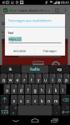 Handleiding Ryanair Deze handleiding is gemaakt om u te helpen bij het online incheken, bijboeken van ruimbagage en het reserveren van uw stoel bij Ryanair. Als u op enig moment de melding krijgt sessie
Handleiding Ryanair Deze handleiding is gemaakt om u te helpen bij het online incheken, bijboeken van ruimbagage en het reserveren van uw stoel bij Ryanair. Als u op enig moment de melding krijgt sessie
Handleiding Gebruik P-loket en aanvragen parkeervergunningen voor bedrijven
 Handleiding Gebruik P-loket en aanvragen parkeervergunningen voor bedrijven Gemeente Eindhoven 8 januari 2018 Inhoudsopgave Eerste keer inloggen in het P-loket 3 Parkeervergunning aanvragen 7 Kenteken(s)/voertuig(en)
Handleiding Gebruik P-loket en aanvragen parkeervergunningen voor bedrijven Gemeente Eindhoven 8 januari 2018 Inhoudsopgave Eerste keer inloggen in het P-loket 3 Parkeervergunning aanvragen 7 Kenteken(s)/voertuig(en)
Registreren Inloggen - Profiel beheren
 Inhoud: iedereen die gebruik wil maken van Kwaliteitscholen moet inloggen, behalve als iemand alleen een onderzoek invult. Voor bepaalde functionaliteiten (uitzetten vragenlijst, bekijken resultaten, gebruik
Inhoud: iedereen die gebruik wil maken van Kwaliteitscholen moet inloggen, behalve als iemand alleen een onderzoek invult. Voor bepaalde functionaliteiten (uitzetten vragenlijst, bekijken resultaten, gebruik
HANDLEIDING OUDERLOGIN TSO REGISTREREN INLOGGEN TSO COÖRDINATOR
 HANDLEIDING OUDERLOGIN TSO REGISTREREN Uw kind aanmelden/inschrijven voor de TSO Ga naar www.spring kinderopvang.nl en klik op de bol Tussenschoolse opvang Klik op de knop Uw kind inschrijven Kies de locatie
HANDLEIDING OUDERLOGIN TSO REGISTREREN Uw kind aanmelden/inschrijven voor de TSO Ga naar www.spring kinderopvang.nl en klik op de bol Tussenschoolse opvang Klik op de knop Uw kind inschrijven Kies de locatie
Introductie tot IkGaGolfen 2.0
 Handleiding Introductie tot IkGaGolfen 2.0 Versie wachtwoord aanmaken 1 Laatst bijgewerkt: 4 juli 2018 Bijgewerkt: juli 2018 Inhoudsopgave Een wachtwoord aanmaken 04 Inloggen met uw IkGaGolfen account
Handleiding Introductie tot IkGaGolfen 2.0 Versie wachtwoord aanmaken 1 Laatst bijgewerkt: 4 juli 2018 Bijgewerkt: juli 2018 Inhoudsopgave Een wachtwoord aanmaken 04 Inloggen met uw IkGaGolfen account
HANDLEIDING DIGITAAL DOORSTROOM DOSSIER 2014 / 2015
 HANDLEIDING DIGITAAL DOORSTROOM DOSSIER 2014 / 2015 Datum: september 2014 Auteur: Intergrip Inhoud 1. VMBO verstrekt inloggegevens DDD aan de leerling... 3 2. Leerling vult Dossier in... 5 2.1 Activeren...
HANDLEIDING DIGITAAL DOORSTROOM DOSSIER 2014 / 2015 Datum: september 2014 Auteur: Intergrip Inhoud 1. VMBO verstrekt inloggegevens DDD aan de leerling... 3 2. Leerling vult Dossier in... 5 2.1 Activeren...
Handleiding Ouderportaal Korein
 Handleiding Ouderportaal Korein Handleiding Ouderportaal versie 15 januari 2016 Pagina 1 Inhoud Inleiding... 3 1. Inloggen... 4 2. Tijdlijn... 5 2.1. Meldingen... 5 2.2. Kind aanmelden... 6 2.2.1. Dagopvang,
Handleiding Ouderportaal Korein Handleiding Ouderportaal versie 15 januari 2016 Pagina 1 Inhoud Inleiding... 3 1. Inloggen... 4 2. Tijdlijn... 5 2.1. Meldingen... 5 2.2. Kind aanmelden... 6 2.2.1. Dagopvang,
Handleiding Ledenadministratiepakket
 Handleiding Ledenadministratiepakket Badminton Nederland heeft met ingang van 1 januari 2015 een nieuw ledenadministratie pakket. Badminton Nederland heeft bij het laten ontwerpen van dit pakket zoveel
Handleiding Ledenadministratiepakket Badminton Nederland heeft met ingang van 1 januari 2015 een nieuw ledenadministratie pakket. Badminton Nederland heeft bij het laten ontwerpen van dit pakket zoveel
Handleiding Ouderportaal
 Handleiding Ouderportaal Inhoud 1. Inleiding... 3 2. Inloggen... 4 3. Mijn Ouderportaal... 5 3.1 Tijdlijn... 5 3.1.1 Meldingen... 5 3.1.2 Kind aanmelden... 6 3.1.2.1 Opvangvorm; Dagopvang en Buitenschoolse
Handleiding Ouderportaal Inhoud 1. Inleiding... 3 2. Inloggen... 4 3. Mijn Ouderportaal... 5 3.1 Tijdlijn... 5 3.1.1 Meldingen... 5 3.1.2 Kind aanmelden... 6 3.1.2.1 Opvangvorm; Dagopvang en Buitenschoolse
Hoofdstuk 4. Hoofdstuk 5. Hoofdstuk 6. Hoofdstuk 8
 Handleiding Inhoud: 1 Inleiding... 2 2 Inloggen... 3 3 Dashboard (beginpagina)... 4 4 Offertes... 6 4.1 Een offerte goedkeuren... 8 5 Facturen... 9 5.1 Factuur betalen met ideal... 11 6 Drukproeven...
Handleiding Inhoud: 1 Inleiding... 2 2 Inloggen... 3 3 Dashboard (beginpagina)... 4 4 Offertes... 6 4.1 Een offerte goedkeuren... 8 5 Facturen... 9 5.1 Factuur betalen met ideal... 11 6 Drukproeven...
Handleiding Mijn Account van Abena
 Stap 1: Waar vind ik MijnZorgportaal van Abena? Mijn Zorgportaal van Abena heeft vanaf nu een nieuwe naam: Mijn Account Ga naar https://www.abena.nl/, klik rechts bovenin op Mijn Account. 1 Stap 2: Inloggen
Stap 1: Waar vind ik MijnZorgportaal van Abena? Mijn Zorgportaal van Abena heeft vanaf nu een nieuwe naam: Mijn Account Ga naar https://www.abena.nl/, klik rechts bovenin op Mijn Account. 1 Stap 2: Inloggen
5.2 Gewerkte diensten wijzigen Medewerkers Mobiele iphone & Android app Nieuwsberichten bekijken en reactie plaatsen...
 Bedankt voor het downloaden van deze handleiding. De handleiding kan gebruikt worden voor het PersoneelsSysteem (www.personeelssysteem.nl) en HorecaSysteem (www.horecasysteem.nl). Mocht u vragen hebben
Bedankt voor het downloaden van deze handleiding. De handleiding kan gebruikt worden voor het PersoneelsSysteem (www.personeelssysteem.nl) en HorecaSysteem (www.horecasysteem.nl). Mocht u vragen hebben
Handleiding Webshop De Bondt B.V.
 Handleiding Webshop De Bondt B.V. Registreren Om van de webshop gebruik te kunnen maken dient u zich te registreren. Er zijn twee mogelijkheden: U bent een bestaande klant: u drukt boven in het scherm
Handleiding Webshop De Bondt B.V. Registreren Om van de webshop gebruik te kunnen maken dient u zich te registreren. Er zijn twee mogelijkheden: U bent een bestaande klant: u drukt boven in het scherm
NL handleiding online aanvragen en bestellen producten 3D Worknet
 NL handleiding online aanvragen en bestellen producten 3D Worknet Deze handleiding geeft een uitgebreide uitleg over het online aanvragen en bestellen van 3D geprinte producten bij 3D Worknet. Registreren
NL handleiding online aanvragen en bestellen producten 3D Worknet Deze handleiding geeft een uitgebreide uitleg over het online aanvragen en bestellen van 3D geprinte producten bij 3D Worknet. Registreren
Handleiding 1 juni 2018
 Handleiding www.onlinetji.com 1 juni 2018 HANDLEIDING Inleiding In deze handleiding wordt u stap voor stap meegenomen in de vernieuwde omgeving van www.onlinejti.com en dan specifiek gericht op het versturen
Handleiding www.onlinetji.com 1 juni 2018 HANDLEIDING Inleiding In deze handleiding wordt u stap voor stap meegenomen in de vernieuwde omgeving van www.onlinejti.com en dan specifiek gericht op het versturen
Handleiding mijnboerennatuur.nl voor ANLb-deelnemers
 Handleiding mijnboerennatuur.nl voor ANLb-deelnemers SCAN-ICT Helpdesk Versie: 11-7-2018 Handleiding mijnboerennatuur.nl Met mijnboerennatuur.nl kunt u, als deelnemer aan het Agrarisch Natuur- en Landschapsbeheer
Handleiding mijnboerennatuur.nl voor ANLb-deelnemers SCAN-ICT Helpdesk Versie: 11-7-2018 Handleiding mijnboerennatuur.nl Met mijnboerennatuur.nl kunt u, als deelnemer aan het Agrarisch Natuur- en Landschapsbeheer
KIDSADMIN OUDERPORTAAL & OUDERAPP
 KIDSADMIN OUDERPORTAAL & OUDERAPP HANDLEIDING OKTOBER 2018 INHOUD INLEIDING... 2 OUDERPORTAAL... 3 DE EERSTE KEER INLOGGEN... 3 DASHBOARD... 5 LOGBOEK... 5 PLANNING... 5 Extra opvang aanvragen via planning...
KIDSADMIN OUDERPORTAAL & OUDERAPP HANDLEIDING OKTOBER 2018 INHOUD INLEIDING... 2 OUDERPORTAAL... 3 DE EERSTE KEER INLOGGEN... 3 DASHBOARD... 5 LOGBOEK... 5 PLANNING... 5 Extra opvang aanvragen via planning...
Zonder een werkende internetverbinding kunt u geen gebruik maken van de online services die op de website van uw huisarts beschikbaar zijn.
 1. Registreren 1.1 Voordat u begint U wilt zich als patiënt registreren op de website van uw huisarts om gebruik te kunnen maken van de online services van uw huisartsenpraktijk. Deze handleiding kan u
1. Registreren 1.1 Voordat u begint U wilt zich als patiënt registreren op de website van uw huisarts om gebruik te kunnen maken van de online services van uw huisartsenpraktijk. Deze handleiding kan u
Handboek voor Mijn Rooster Mobiel. Auteur: Ruud Uters Datum: september 2014 Revisiedatum:
 Handboek voor Mijn Rooster Mobiel Versie : 1.1 G:\Applicatiebeheer\Paralax\Rosta r- CAS\Handleiding\Handleiding_Web client_cas.doc Pagina 1 Auteur: Ruud Uters Datum: september 2014 Revisiedatum: 19-09-14
Handboek voor Mijn Rooster Mobiel Versie : 1.1 G:\Applicatiebeheer\Paralax\Rosta r- CAS\Handleiding\Handleiding_Web client_cas.doc Pagina 1 Auteur: Ruud Uters Datum: september 2014 Revisiedatum: 19-09-14
Twee-staps verificatie Handleiding
 Twee-staps verificatie Handleiding Voor: Ketenpartners Datum: 21-9-2018 Versie: 1.0 www.hetcak.nl PAGINA 2 VAN 8 Inhoudsopgave Inleiding 3 1. Twee-staps verificatie instellen 4 2. Inloggen met twee-staps
Twee-staps verificatie Handleiding Voor: Ketenpartners Datum: 21-9-2018 Versie: 1.0 www.hetcak.nl PAGINA 2 VAN 8 Inhoudsopgave Inleiding 3 1. Twee-staps verificatie instellen 4 2. Inloggen met twee-staps
Hoofdstuk. Registreren, activeren en inloggen. Handleiding Marsival.be. Beschrijving van de gebruiksprocessen op Marsival.be.
 Marsival bvba Handleiding Marsival.be Beschrijving van de gebruiksprocessen op Marsival.be Hoofdstuk 1 Registreren, activeren en inloggen In dit document staan alle processen beschreven die een gebruiker
Marsival bvba Handleiding Marsival.be Beschrijving van de gebruiksprocessen op Marsival.be Hoofdstuk 1 Registreren, activeren en inloggen In dit document staan alle processen beschreven die een gebruiker
Instructie aanleveren Wmo cliëntervaring Laatste update: 30 juni 2016
 Instructie aanleveren Wmo cliëntervaring 2016 Laatste update: 30 juni 2016 De opdrachtgever (gemeente) kan op eigen gelegenheid en op elk gewenst moment de resultaten vrijgeven voor publicatie op het platform
Instructie aanleveren Wmo cliëntervaring 2016 Laatste update: 30 juni 2016 De opdrachtgever (gemeente) kan op eigen gelegenheid en op elk gewenst moment de resultaten vrijgeven voor publicatie op het platform
Augustus Handleiding Subsidieportaal Uitvoering Van Beleid
 Augustus 2018 Handleiding Subsidieportaal Uitvoering Van Beleid Augustus 2018 Inhoudsopgave Subsidieportaal Uitvoering Van Beleid... 3 Account aanmaken... 4 Gegevens invullen... 5 Home pagina... 6 Mijn
Augustus 2018 Handleiding Subsidieportaal Uitvoering Van Beleid Augustus 2018 Inhoudsopgave Subsidieportaal Uitvoering Van Beleid... 3 Account aanmaken... 4 Gegevens invullen... 5 Home pagina... 6 Mijn
Korte handleiding ouderlogin
 1 Korte handleiding ouderlogin Inloggen - Ga naar http://www.kchetgroenehuis.nl en kies rechtsboven voor de ouderlogin de groene button. - Er kan standaard worden ingelogd met uw mailadres en het wachtwoord:
1 Korte handleiding ouderlogin Inloggen - Ga naar http://www.kchetgroenehuis.nl en kies rechtsboven voor de ouderlogin de groene button. - Er kan standaard worden ingelogd met uw mailadres en het wachtwoord:
ProwareGolf Cloud Ledenportaal Versie 2.4.4
 ProwareGolf Cloud Ledenportaal Versie 2.4.4 Inhoudsopgave Het ledenportaal... 3 Inloggen op het ledenportaal... 4 Wachtwoord opvragen of vergeten... 5 Inzien van uw handicap... 6 Inrichten van uw persoonlijke
ProwareGolf Cloud Ledenportaal Versie 2.4.4 Inhoudsopgave Het ledenportaal... 3 Inloggen op het ledenportaal... 4 Wachtwoord opvragen of vergeten... 5 Inzien van uw handicap... 6 Inrichten van uw persoonlijke
Handleiding website SVNL voor evenementenverkeersregelaars
 Handleiding website SVNL voor evenementenverkeersregelaars Met deze handleiding maken wij u graag wegwijs op de website van Stichting Verkeersregelaars Nederland (SVNL). U vindt hier stap voor stap uitleg
Handleiding website SVNL voor evenementenverkeersregelaars Met deze handleiding maken wij u graag wegwijs op de website van Stichting Verkeersregelaars Nederland (SVNL). U vindt hier stap voor stap uitleg
Handleiding Bezoekersregeling Gemeente Dordrecht
 Handleiding Bezoekersregeling Gemeente Dordrecht Aanvraag Digitaal loket De eerste stap naar het gebruik maken van de digitale bezoekersregeling is de aanvraag in het digitaal loket. U gaat via de website
Handleiding Bezoekersregeling Gemeente Dordrecht Aanvraag Digitaal loket De eerste stap naar het gebruik maken van de digitale bezoekersregeling is de aanvraag in het digitaal loket. U gaat via de website
Registreren patiëntportaal nieuwe website Huisartsenpraktijk Baarlo
 1 Stap-voor-stap handleiding Registreren patiëntportaal nieuwe website Huisartsenpraktijk Baarlo 1. Ga naar de nieuwe website: huisartsenpraktijkbaarlo.uwartsonline.nl 2. Klik op de knop Inloggen. 3. Klik
1 Stap-voor-stap handleiding Registreren patiëntportaal nieuwe website Huisartsenpraktijk Baarlo 1. Ga naar de nieuwe website: huisartsenpraktijkbaarlo.uwartsonline.nl 2. Klik op de knop Inloggen. 3. Klik
PhPlist Gebruikers Handleiding
 PhPlist Gebruikers Handleiding Auteur: Sander Duivenvoorden Bedrijf: Buildnet webservices E-mail: support@buildnet.nl Datum: 23-09-2008 Laatste wijziging: 17-10-2008 Versie: 1.1 1 Inleiding Het verzenden
PhPlist Gebruikers Handleiding Auteur: Sander Duivenvoorden Bedrijf: Buildnet webservices E-mail: support@buildnet.nl Datum: 23-09-2008 Laatste wijziging: 17-10-2008 Versie: 1.1 1 Inleiding Het verzenden
Handleiding Mijn 65plus (HelloFlex)
 Account aanmaken Mijn 65plus (van softwareleverancier HelloFlex) is een online portal waar u onder andere de declaraties van uw uitzendkrachten kunt controleren en goedkeuren. Voor gebruik ontvangt u een
Account aanmaken Mijn 65plus (van softwareleverancier HelloFlex) is een online portal waar u onder andere de declaraties van uw uitzendkrachten kunt controleren en goedkeuren. Voor gebruik ontvangt u een
Handleiding Mooy Logistics Servicedesk
 Handleiding Mooy Logistics Servicedesk Handleiding Mooy Logistics Servicedesk... 1 1. Inloggen... 2 2. Zoeken naar documenten.... 3 3. Downloaden van alle documenten op factuurnummer.... 5 4. Order regels
Handleiding Mooy Logistics Servicedesk Handleiding Mooy Logistics Servicedesk... 1 1. Inloggen... 2 2. Zoeken naar documenten.... 3 3. Downloaden van alle documenten op factuurnummer.... 5 4. Order regels
Handleiding P&S Xtra Online
 Handleiding P&S Xtra Online Versie 2016 2 Inhoudsopgave 1. Inloggen... 3 1.1 Inloggen... 3 1.2 Beveiliging... 4 1.3 Wachtwoord wijzigen... 4 2. Selecties... 5 2.1 Selecteer werkgever... 5 2.2 Menu opties...
Handleiding P&S Xtra Online Versie 2016 2 Inhoudsopgave 1. Inloggen... 3 1.1 Inloggen... 3 1.2 Beveiliging... 4 1.3 Wachtwoord wijzigen... 4 2. Selecties... 5 2.1 Selecteer werkgever... 5 2.2 Menu opties...
Handleiding voor gebruik van de Huize Rosa Tag als betaalmiddel
 Handleiding voor gebruik van de Huize Rosa Tag als betaalmiddel April 2016 Inhoud Handleiding Huize Rosa Tag als betaalmiddel... 3 Manieren van Opwaarderen eerste keer... 3 Optie 1: Met Pinpas bij de kassa...
Handleiding voor gebruik van de Huize Rosa Tag als betaalmiddel April 2016 Inhoud Handleiding Huize Rosa Tag als betaalmiddel... 3 Manieren van Opwaarderen eerste keer... 3 Optie 1: Met Pinpas bij de kassa...
Handleiding website. Versie: 1.0 Auteur: R. Sellis
 Handleiding website Versie: 1.0 Auteur: R. Sellis INHOUDSOPGAVE Inleiding... 3 Registreren... 4 Stap 1... 4 Stap 2... 5 Stap 3... 6 Profiel... 7 Profielfoto... 8 Account... 10 Wachtwoord wijzigen... 11
Handleiding website Versie: 1.0 Auteur: R. Sellis INHOUDSOPGAVE Inleiding... 3 Registreren... 4 Stap 1... 4 Stap 2... 5 Stap 3... 6 Profiel... 7 Profielfoto... 8 Account... 10 Wachtwoord wijzigen... 11
Uitzend Software Diensten B.V. UBplus Online. Handleiding voor uitzendbureaus, detachering en payroll bedrijven
 Uitzend Software Diensten B.V. UBplus Online Handleiding voor uitzendbureaus, detachering en payroll bedrijven Versie 5.0 december 2011 Inhoudsopgave UBplus Gebruik UBplusOnline per klant instellen 2 Gebruik
Uitzend Software Diensten B.V. UBplus Online Handleiding voor uitzendbureaus, detachering en payroll bedrijven Versie 5.0 december 2011 Inhoudsopgave UBplus Gebruik UBplusOnline per klant instellen 2 Gebruik
HANDLEIDING INSCHRIJVING PAY N PLAN
 HANDLEIDING INSCHRIJVING PAY N PLAN Inleiding Inschrijven bij sportvereniging Zilvermeeuw Altena verloopt sinds 26 maart via PaynPlan.nl die deze processen voor u en voor ons vergemakkelijkt. Onderstaand
HANDLEIDING INSCHRIJVING PAY N PLAN Inleiding Inschrijven bij sportvereniging Zilvermeeuw Altena verloopt sinds 26 maart via PaynPlan.nl die deze processen voor u en voor ons vergemakkelijkt. Onderstaand
Handleiding voor de MaxEngine van MaxMind Technologies
 Handleiding voor de MaxEngine van MaxMind Technologies 2 MaxEngine Backoffice Overzicht In deze handleiding vindt u een uitgebreide uitleg over hoe u hotels kunt beheren via de Backoffice van de MaxEngine.
Handleiding voor de MaxEngine van MaxMind Technologies 2 MaxEngine Backoffice Overzicht In deze handleiding vindt u een uitgebreide uitleg over hoe u hotels kunt beheren via de Backoffice van de MaxEngine.
Medewerker handleiding. PersoneelsSysteem - HorecaSysteem - ZorgSysteem
 Medewerker handleiding PersoneelsSysteem - HorecaSysteem - ZorgSysteem Voorwoord Bedankt voor het downloaden van deze handleiding. De handleiding kan gebruikt worden voor het PersoneelsSysteem (www.personeelssysteem.nl),
Medewerker handleiding PersoneelsSysteem - HorecaSysteem - ZorgSysteem Voorwoord Bedankt voor het downloaden van deze handleiding. De handleiding kan gebruikt worden voor het PersoneelsSysteem (www.personeelssysteem.nl),
Handleiding Mijn Golfpagina
 Handleiding Mijn Golfpagina De vernieuwde 'Mijn Golfpagina' In deze handleiding wordt uitgelegd wat er vernieuwd is aan 'Mijn Golfpagina' van de Herkenbosche en welke functionaliteiten, nu dan wel binnenkort,
Handleiding Mijn Golfpagina De vernieuwde 'Mijn Golfpagina' In deze handleiding wordt uitgelegd wat er vernieuwd is aan 'Mijn Golfpagina' van de Herkenbosche en welke functionaliteiten, nu dan wel binnenkort,
Registreren Inloggen - Profiel beheren
 Registreren Inloggen - Profiel beheren Inhoud: iedereen die gebruik wil maken van Kwaliteitscholen moet inloggen, behalve als iemand alleen een onderzoek invult. Voor bepaalde functionaliteiten (uitzetten
Registreren Inloggen - Profiel beheren Inhoud: iedereen die gebruik wil maken van Kwaliteitscholen moet inloggen, behalve als iemand alleen een onderzoek invult. Voor bepaalde functionaliteiten (uitzetten
Handleiding voor cliënt: Aan de slag met CarenZorgt als u een account heeft
 Handleiding voor cliënt: Aan de slag met CarenZorgt als u een account heeft INLEIDING U heeft inmiddels een account aan gemaakt in CarenZorgt om uw persoonlijk cliëntdossier online in te kunnen zien. In
Handleiding voor cliënt: Aan de slag met CarenZorgt als u een account heeft INLEIDING U heeft inmiddels een account aan gemaakt in CarenZorgt om uw persoonlijk cliëntdossier online in te kunnen zien. In
In vier stappen Aangetekende post versturen in Mijn PostNL
 In vier stappen Aangetekende post versturen in Mijn PostNL Mijn PostNL is de online omgeving waar u snel en gemakkelijk uw post- en pakketzaken kunt regelen. Stappenkaart Aangetekende post Met deze stappenkaart
In vier stappen Aangetekende post versturen in Mijn PostNL Mijn PostNL is de online omgeving waar u snel en gemakkelijk uw post- en pakketzaken kunt regelen. Stappenkaart Aangetekende post Met deze stappenkaart
Handleiding Myilcigno: registreren en inschrijvingen uitvoeren. Inloggen in Myilcigno gebeurt via aanklikken Naar My Il Cigno
 Handleiding Myilcigno: registreren en inschrijvingen uitvoeren Inloggen in Myilcigno gebeurt via aanklikken Naar My Il Cigno 1. Registreren als account Wanneer je voor de eerste maal een inschrijving wenst
Handleiding Myilcigno: registreren en inschrijvingen uitvoeren Inloggen in Myilcigno gebeurt via aanklikken Naar My Il Cigno 1. Registreren als account Wanneer je voor de eerste maal een inschrijving wenst
Handleiding. Meetingpoint DAK
 Handleiding Meetingpoint DAK 1. Inhoudsopgave 1. Inhoudsopgave 2 2. Inloggen 3 3. Aanvragen van polis 4 3.1 Invoeren van een nieuwe relatie 4 3.2 Relatie zoeken 6 3.3 Invoeren van een offerte of polis
Handleiding Meetingpoint DAK 1. Inhoudsopgave 1. Inhoudsopgave 2 2. Inloggen 3 3. Aanvragen van polis 4 3.1 Invoeren van een nieuwe relatie 4 3.2 Relatie zoeken 6 3.3 Invoeren van een offerte of polis
MIJN KREDIET HANDLEIDING
 Biedt uitkomst HANDLEIDING MIJN KREDIET Biedt uitkomst Handleiding Mijn Krediet Wat is Mijn Krediet? Aanmelden voor Mijn Krediet Inloggen in Mijn Krediet Wachtwoord vergeten? Gebruikersnaam vergeten? De
Biedt uitkomst HANDLEIDING MIJN KREDIET Biedt uitkomst Handleiding Mijn Krediet Wat is Mijn Krediet? Aanmelden voor Mijn Krediet Inloggen in Mijn Krediet Wachtwoord vergeten? Gebruikersnaam vergeten? De
Handleiding E-bankieren
 Handleiding E-bankieren Inhoud 1 Starten met E-bankieren 3 1.1 Inloggen en uitloggen 3 1.2 Wachtwoord wijzigen 3 1.3 Inloggegevens vergeten 3 1.4 Goed om te weten voordat u begint 3 2 Sparen 4 2.1 Naar
Handleiding E-bankieren Inhoud 1 Starten met E-bankieren 3 1.1 Inloggen en uitloggen 3 1.2 Wachtwoord wijzigen 3 1.3 Inloggegevens vergeten 3 1.4 Goed om te weten voordat u begint 3 2 Sparen 4 2.1 Naar
HANDLEIDING ONLINE TRAININGSPLANNER VOOR TRAINERS LOOPBAANADVIES FNV
 HANDLEIDING ONLINE TRAININGSPLANNER VOOR TRAINERS LOOPBAANADVIES FNV INSTRUCTIE TRAINERS TRAININGSPLANNER In dit document staat stap voor stap beschreven hoe je je samen met een trainingspartner op kunt
HANDLEIDING ONLINE TRAININGSPLANNER VOOR TRAINERS LOOPBAANADVIES FNV INSTRUCTIE TRAINERS TRAININGSPLANNER In dit document staat stap voor stap beschreven hoe je je samen met een trainingspartner op kunt
Reserveringen en meldingen aanmaken via Selfserviceportal TOPdesk
 Reserveringen en meldingen aanmaken via Selfserviceportal TOPdesk 1 Inloggen selfserviceportal TOPdesk Stap 1.1: ga naar https://maastrichtsport.topdesk.net (of gebruik de snelkoppeling voor TOPdesk onder
Reserveringen en meldingen aanmaken via Selfserviceportal TOPdesk 1 Inloggen selfserviceportal TOPdesk Stap 1.1: ga naar https://maastrichtsport.topdesk.net (of gebruik de snelkoppeling voor TOPdesk onder
Handleiding Groenhuysenpas
 Handleiding Groenhuysenpas Inhoudsopgave Manieren van Opwaarden 1 e keer... 2 Optie 1: Met Pinpas bij de kassa... 2 Optie 2: Via het internet... 2 Stap 1: De website... 2 Stap 2: Registratie... 3 Stap
Handleiding Groenhuysenpas Inhoudsopgave Manieren van Opwaarden 1 e keer... 2 Optie 1: Met Pinpas bij de kassa... 2 Optie 2: Via het internet... 2 Stap 1: De website... 2 Stap 2: Registratie... 3 Stap
ZAALAANVRAAG EN ACCOUNT CORPORATE PORTAL
 HANDLEIDING ZAALAANVRAAG EN ACCOUNT CORPORATE PORTAL VERSIE 1.0 VAN DER VALK HOTELS & RESTAURANTS Inhoudsopgave Waarvoor dient deze handleiding? 3 Zaalaanvraag corporate portal 4 Het account 18 Zaalreserveringen
HANDLEIDING ZAALAANVRAAG EN ACCOUNT CORPORATE PORTAL VERSIE 1.0 VAN DER VALK HOTELS & RESTAURANTS Inhoudsopgave Waarvoor dient deze handleiding? 3 Zaalaanvraag corporate portal 4 Het account 18 Zaalreserveringen
Boekingssite voor Regiotaxi Noordwest-Overijssel
 Boekingssite voor Regiotaxi Noordwest-Overijssel Op de website www.regiotaxi.overijssel.nl is het mogelijk een rit te boeken, reserveringen te bekijken en geboekte ritten te annuleren. Dit is op basis
Boekingssite voor Regiotaxi Noordwest-Overijssel Op de website www.regiotaxi.overijssel.nl is het mogelijk een rit te boeken, reserveringen te bekijken en geboekte ritten te annuleren. Dit is op basis
Urenregistratie. Stap 1 Open de website Ga naar:
 Urenregistratie Je uren vul je per 4 weken online in, de aanleverdata vind je in het ontvangen document met de perioden. In dit document wordt uitgelegd hoe je dit dient te doen. Volg het onderstaande
Urenregistratie Je uren vul je per 4 weken online in, de aanleverdata vind je in het ontvangen document met de perioden. In dit document wordt uitgelegd hoe je dit dient te doen. Volg het onderstaande
Clientportaal handleiding Voor portaalgebruikers
 Clientportaal handleiding Voor portaalgebruikers Inhoud 1. Inleiding... - 3-2. Portaal openen... - 4-3. Registreren... - 6-4. Inloggen... - 10-5. Wachtwoord verlopen... - 12-6. Wachtwoord vergeten... -
Clientportaal handleiding Voor portaalgebruikers Inhoud 1. Inleiding... - 3-2. Portaal openen... - 4-3. Registreren... - 6-4. Inloggen... - 10-5. Wachtwoord verlopen... - 12-6. Wachtwoord vergeten... -
